Выберите тип визуализатора  «Таблица»:
«Таблица»:
Визуализатор «Таблица» предназначен для отображения данных в табличном виде.
Для добавления визуализатора «Таблица» на рабочую область:
Выберите тип визуализатора  «Таблица»:
«Таблица»:
в раскрывающемся меню кнопки  «Вставка»
на панели инструментов.
Затем щёлкните по ячейке слайда;
«Вставка»
на панели инструментов.
Затем щёлкните по ячейке слайда;
в раскрывающемся меню ячейки слайда.
Добавьте или выберите источник данных в раскрывающемся списке «Источники» в верхней части панели управления.
Для визуализатора «Таблица» доступны операции, приведенные в разделе «Добавление визуализаторов и работа с ними».
Структура таблицы состоит из нескольких основных элементов, каждый из которых имеет собственные настройки:
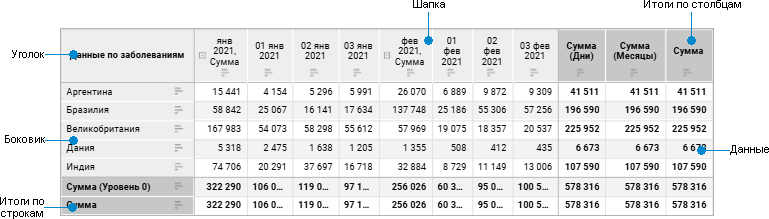
Структура таблицы включает следующие элементы:
Уголок. Верхняя левая ячейка таблицы, позволяющая отображать наименования измерений по строкам или столбцам;
Боковик. Элемент таблицы, который отображает наименования элементов измерения, размещенного по строкам;
Шапка. Элемент таблицы, который отображает наименования элементов измерения, размещенного по столбцам;
Данные. Элемент таблицы, состоящий из ячеек с данными;
Итоги по строкам/столбцам. Элемент таблицы, состоящий из итоговых значений по строкам/столбцам.
Примечание. Элементы таблицы «Итоги по строкам» и «Итоги по столбцам» отображаются, если для таблицы включено отображение итогов по строкам/столбцам.
См. также:
Добавление визуализаторов и работа с ними | Выбор и настройка источника данных визуализатора | Настройка визуализации данных